
สารบัญ:
- ขั้นตอนที่ 1: วิธีเชื่อมต่อ DUALR2 กับ Blinds Motor?
- ขั้นตอนที่ 2: วิธีจับคู่และเพิ่มมู่ลี่ในสมาร์ทโฟนของคุณ
- ขั้นตอนที่ 3: วิธีตั้งค่ามู่ลี่เพื่อให้ทำงานอัตโนมัติตลอดวันได้อย่างไร
- ขั้นตอนที่ 4: วิธีเชื่อมต่อ 4CHPROR2 กับ Blinds Motor?
- ขั้นตอนที่ 5: วิธีจับคู่และเพิ่มมู่ลี่ในแอพ EWeLink ของคุณ
- ขั้นตอนที่ 6: วิธีควบคุมมู่ลี่ของคุณด้วยรีโมทคอนโทรล RM433 เมื่อคุณใช้ 4CHPROR2
- ขั้นตอนที่ 7: วิธีเชื่อมต่อ SONOFF 4CHPOR3 Smart Switch กับ Blinds Motor?
- ขั้นตอนที่ 8: วิธีจับคู่และเพิ่มมู่ลี่ในแอพ EWeLink ของคุณ
- ขั้นตอนที่ 9: วิธีตั้งค่ามู่ลี่เพื่อให้ทำงานอัตโนมัติตลอดวันได้อย่างไร
- ขั้นตอนที่ 10: วิธีควบคุมมู่ลี่ของคุณด้วยรีโมทคอนโทรล RM433 เมื่อคุณใช้ 4CHPOR3
- ขั้นตอนที่ 11: วิธีเชื่อมต่อ TX 2/3-gang กับ Blinds Motor?
- ขั้นตอนที่ 12: วิธีจับคู่และเพิ่มมู่ลี่ในแอพ EWeLink ของคุณ
- ขั้นตอนที่ 13: วิธีตั้งค่ามู่ลี่เพื่อให้ทำงานอัตโนมัติตลอดวันได้อย่างไร
- ขั้นตอนที่ 14: วิธีควบคุมมู่ลี่ของคุณด้วย RM433 เมื่อใช้ TX 2-/3-gang
- ผู้เขียน John Day [email protected].
- Public 2024-01-30 13:03.
- แก้ไขล่าสุด 2025-01-23 15:12.

ใช้โหมดอินเตอร์ล็อคในสวิตช์อัจฉริยะของ SONOFF เพื่อเปลี่ยนม่านม้วน/มู่ลี่ธรรมดาของคุณให้กลายเป็นสมาร์ท
พวกคุณส่วนใหญ่จะเห็นด้วยหรือไม่ว่านี่คืองานบ้านที่คุณต้องดึงม่านม้วน/มู่ลี่ขึ้นในตอนเช้าและดึงลงในตอนเย็น? อย่างไรก็ตาม ฉันเบื่อที่จะใช้งานม่านม้วนด้วยมือ เทคโนโลยีบ้านอัจฉริยะได้ทำงานจนถึงจุดที่เกือบทุกอย่างสามารถโต้ตอบได้ - แน่นอนว่าเป็นเค้กชิ้นหนึ่งที่จะทำให้มู่ลี่ใบ้ของคุณฉลาด บางทีตอนนี้คุณอาจตระหนักถึงสมาร์ทบลายด์อยู่แล้วและต้องการอัพเกรดมู่ลี่สำหรับบ้านของคุณให้เป็นสมาร์ท อย่างไรก็ตาม ไม่ใช่ทางเลือกที่ฉลาดที่จะนำมู่ลี่อัจฉริยะกลับบ้านโดยพิจารณาจากราคาที่แพงและขนาดที่พอดี ในบทความนี้ ขอแนะนำให้ใช้ม่านปรับแสงอัจฉริยะแบบ DIY ในราคาประหยัดแทน คุณอาจจะสงสัยว่าจะเปลี่ยนมู่ลี่ปกติของคุณให้เป็นมู่ลี่อัจฉริยะได้อย่างไร? ไม่ต้องกังวล หลังจากสำรวจอินเทอร์เน็ตเพื่อหาความละเอียดที่ชาญฉลาดเพื่อทำให้มู่ลี่ของฉันเป็นแบบอัตโนมัติ ในที่สุดฉันก็พบคำตอบที่สมบูรณ์แบบสองสามข้อและเริ่มดำเนินการในโครงการ DIY เพื่อแปลงเป็นสมาร์ท ไกด์จะแนะนำวิธีการทำมู่ลี่ธรรมดาของคุณให้เป็นแบบขั้นบันได จากนั้นคุณจะสามารถทำสิ่งนี้ได้ด้วยตัวเองตั้งแต่เริ่มต้น เพียงแค่ใช้สวิตช์อัจฉริยะของ SONOFF หรือรีโมตคอนโทรล และคุณสามารถสร้างสมาร์ทบลายด์ของคุณเองเป็นงานสุดสัปดาห์ได้อย่างมีประสิทธิภาพ. หากคุณชอบลองของ DIY ในขณะที่คุณกำลังสงสัยเกี่ยวกับมู่ลี่อัจฉริยะ DIY นี้ ไปต่อกันเลย!
หมายเหตุ: สวิตช์อัจฉริยะ SONOFF มากกว่าหนึ่งตัวสามารถทำให้มู่ลี่ของคุณทำงานอัตโนมัติ เช่น SONOFF DUALR2 Smart Switch, 4CHPOR2, 4CHPOR3 Smart Switch, TX 2-/3-gang Smart Wall Switch, RM433 Remote Controller ดังนั้นที่นี่เราจะแนะนำวิธีการเดินสายและการตั้งค่าทั้งหมดของสวิตช์อัจฉริยะ SONOFF ข้างต้นเพื่อช่วยให้ม่านอัจฉริยะ DIY ของคุณเป็นจริง
รวบรวมสิ่งของ:
SONOFF DUALR2 สวิตช์อัจฉริยะ
4CHPOR2 สวิตช์อัจฉริยะ Wi-Fi 4 แก๊งพร้อมการควบคุม RF
4CHPOR3 สวิตช์อัจฉริยะ Wi-Fi 4 แก๊งพร้อมการควบคุม RF (เร็วๆ นี้)
TX 2-/3-gang Smart Wall Switch
RM433 รีโมทคอนโทรล
eWeLink APP
สมาร์ทโฟน
ขั้นตอนโดยละเอียด:
ส่วนที่ 1: วิธีเชื่อมต่อสมาร์ทสวิตช์ SONOFF กับมอเตอร์มู่ลี่
ส่วนที่ 2: วิธีจับคู่และเพิ่มมู่ลี่บนสมาร์ทโฟนของคุณ?
ส่วนที่ 3: วิธีตั้งค่ามู่ลี่เพื่อให้ทำงานอัตโนมัติตลอดวันได้อย่างไร
ขั้นตอนที่ 1: วิธีเชื่อมต่อ DUALR2 กับ Blinds Motor?
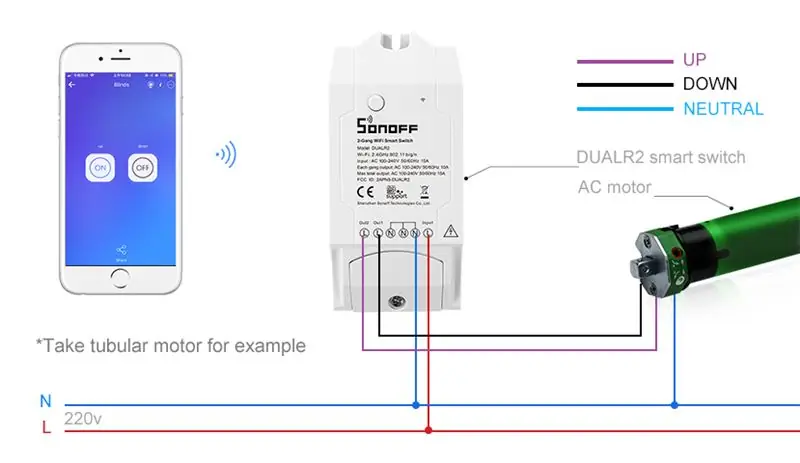
1. ค้นหาและดาวน์โหลด eWeLink APP ใน APP Store สำหรับเวอร์ชัน iOS และ Google Play สำหรับเวอร์ชัน Android
2. ลงทะเบียนบัญชี eWeLink
3. เชื่อมต่อมอเตอร์มู่ลี่กับ DUALR2 ตามคำแนะนำในการเดินสายไฟด้านบน
ขั้นตอนที่ 2: วิธีจับคู่และเพิ่มมู่ลี่ในสมาร์ทโฟนของคุณ
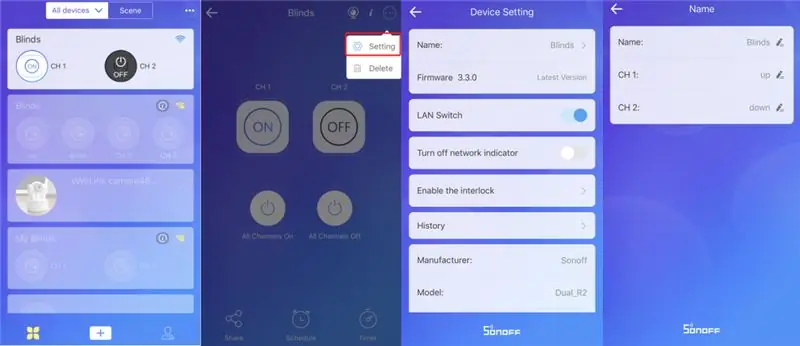
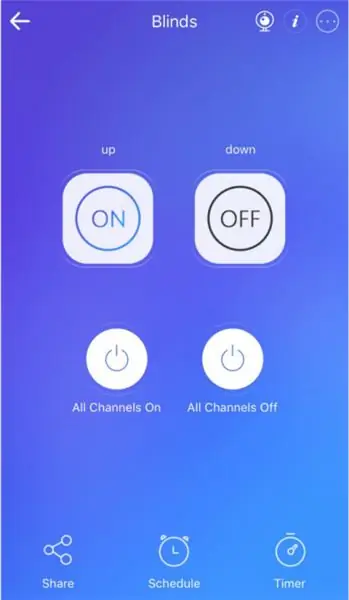
1. เปิดเครื่อง DUALR2
2. กดปุ่มจับคู่เป็นเวลา 7 วินาทีจนกว่าไฟ LED สีเขียวจะกะพริบ 3 ครั้งและเปิดซ้ำๆ
3. เลือกโหมดการจับคู่อย่างรวดเร็วเพื่อจับคู่มอเตอร์มู่ลี่กับ DUALR2 ของคุณ ป้อน Wi-Fi SSID และรหัสผ่านของคุณ ไฟ LED ของ Wi-Fi ติดค้างแสดงว่ามอเตอร์มู่ลี่ของคุณจับคู่กับ DUALR2 ได้สำเร็จ
4. ตั้งชื่อมอเตอร์มู่ลี่ของคุณ ตั้งชื่อแต่ละช่องด้วย เช่น ช่อง 1 สำหรับ "ขึ้น" และช่อง 2 สำหรับ "ลง"
5. ติดมู่ลี่สำเร็จ
ขั้นตอนที่ 3: วิธีตั้งค่ามู่ลี่เพื่อให้ทำงานอัตโนมัติตลอดวันได้อย่างไร
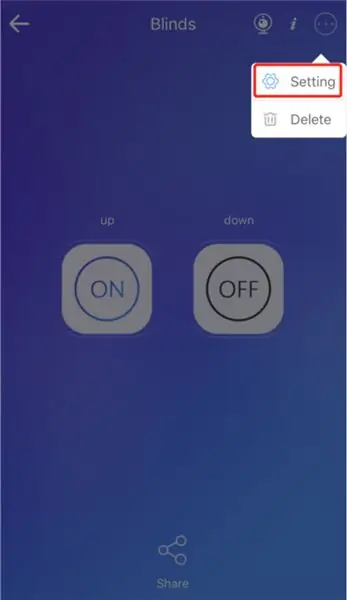
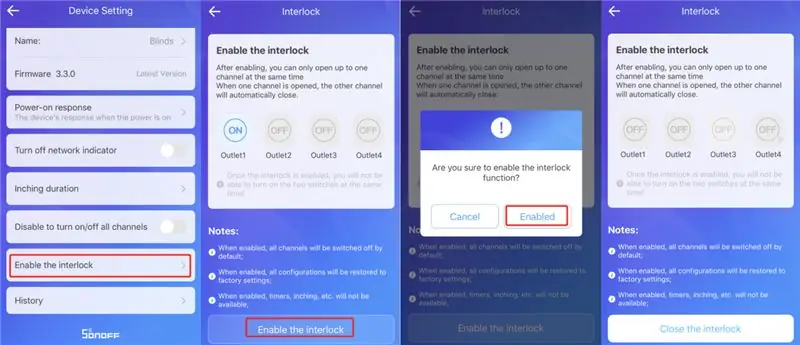
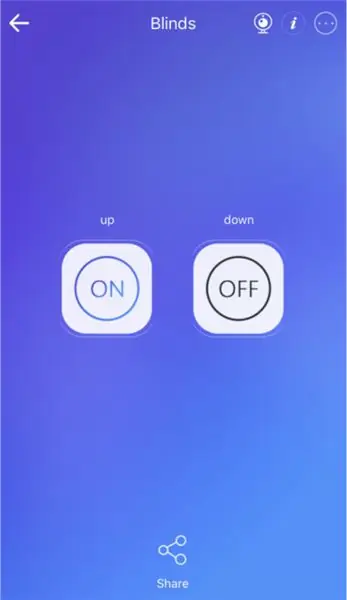
1. ไปที่หน้าควบคุมมู่ลี่แล้วแตะ "การตั้งค่า" ที่มุมขวาบน
2. แตะโหมด "เปิดใช้งานการเชื่อมต่อ" แล้วแตะ "เปิดใช้งาน"
3. เสร็จแล้ว แตะ "ขึ้น" เพื่อเปิดม่านและ "ลง" เพื่อปิด หรือแตะ "ขึ้น/ลง" เพื่อหยุดที่ตำแหน่งที่ต้องการ
ขั้นตอนที่ 4: วิธีเชื่อมต่อ 4CHPROR2 กับ Blinds Motor?
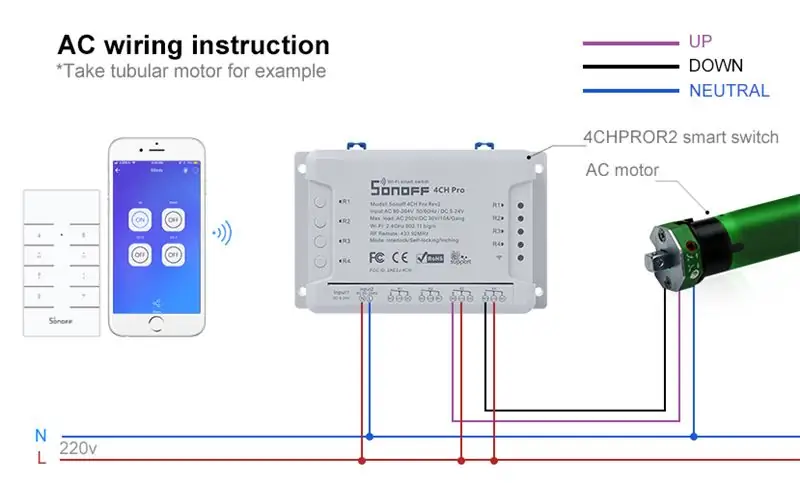
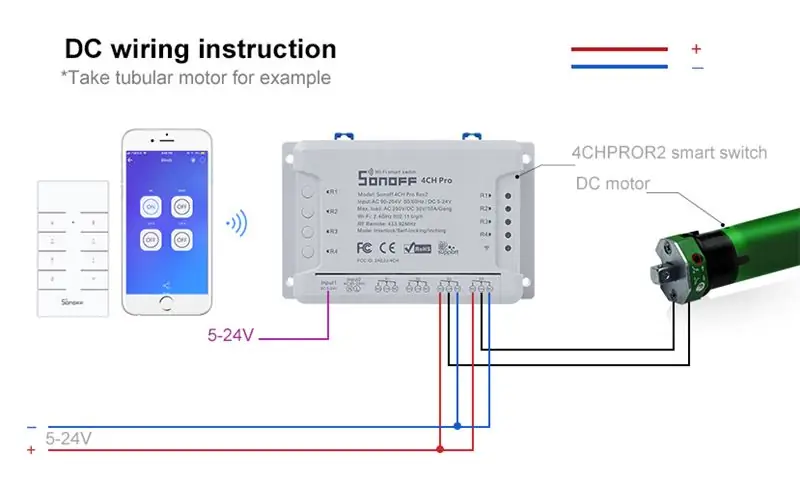
1. ดาวน์โหลด eWeLink APP และลงทะเบียนบัญชี eWeLink ของคุณ โปรดดูที่ DUALR2
2. เชื่อมต่อมอเตอร์มู่ลี่กับ 4CHPOR2 ตามคำแนะนำในการเดินสายไฟด้านบน:
3. เลื่อนสวิตช์จุ่มบน S6 จากตำแหน่ง “1” เป็น “0”
ขั้นตอนที่ 5: วิธีจับคู่และเพิ่มมู่ลี่ในแอพ EWeLink ของคุณ
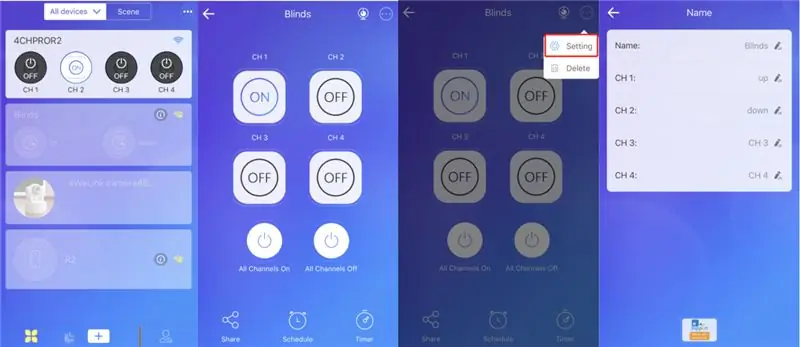
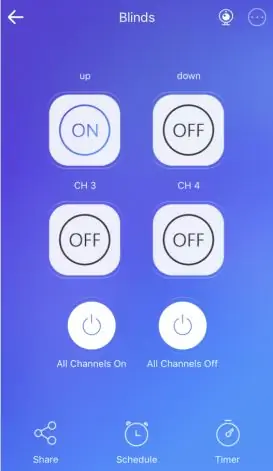
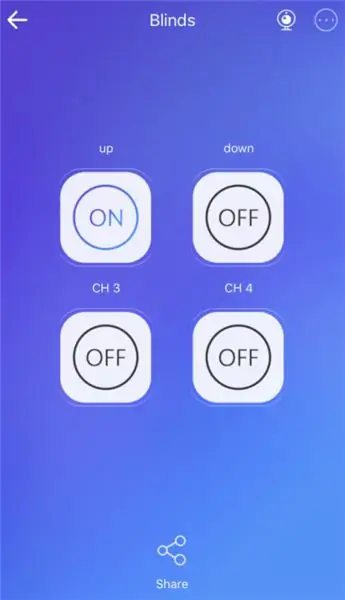
1. เปิดเครื่อง 4CHPROR2
2. กดปุ่มใดก็ได้เป็นเวลา 5 วินาทีบน 4CHPOR2 จนกว่าไฟ LED ของ Wi-Fi จะกะพริบอย่างรวดเร็ว 3 ครั้งและเปิดซ้ำๆ
3. เลือกโหมดการจับคู่อย่างรวดเร็วเพื่อจับคู่มอเตอร์มู่ลี่กับ 4CHPROR2 ของคุณ ป้อน Wi-Fi SSID และรหัสผ่านของคุณ ไฟ LED ของ Wi-Fi ติดค้างแสดงว่ามอเตอร์มู่ลี่ของคุณจับคู่กับ 4CHPOR2 ได้สำเร็จ
4. ตั้งชื่อมอเตอร์มู่ลี่ของคุณ ตั้งชื่อแต่ละช่องด้วย เช่น ช่อง 1 สำหรับ "ขึ้น" และช่อง 2 สำหรับ "ลง"
5. ติดมู่ลี่สำเร็จ
6. เสร็จแล้ว แตะ “ขึ้น” เพื่อเปิดม่านและ “ลง” เพื่อปิด หรือแตะ “ขึ้น/ลง” เพื่อหยุดที่ตำแหน่งที่ต้องการ
ขั้นตอนที่ 6: วิธีควบคุมมู่ลี่ของคุณด้วยรีโมทคอนโทรล RM433 เมื่อคุณใช้ 4CHPROR2
1. จับคู่ RM433 กับ 4CHPOR2
วิธีจับคู่ RM433:
กดปุ่มที่คุณต้องการจับคู่บน 4CHPROR2 สองครั้งอย่างรวดเร็ว จากนั้นกดปุ่มใดปุ่มหนึ่งบน RM433 ไฟ LED สีเขียวจะกะพริบ 4 ครั้ง แสดงว่าคุณได้จับคู่กับ 4CHPOR2 สำเร็จแล้ว หมายเหตุ: ช่องสัญญาณหนึ่งรองรับการเรียนรู้ปุ่มควบคุมระยะไกลหนึ่งปุ่ม
2. กดปุ่มที่เกี่ยวข้องบน RM433 เพื่อดึงขึ้นหรือลง หรือหยุดที่ตำแหน่งที่ต้องการ วิธีการล้าง RM433: กด S5 ค้างไว้บน 4CHPROR2 จนกว่าไฟ LED 4 ดวงจะติดสว่างและดับลง จากนั้นการล้างรหัสจะสำเร็จ
วิธีการล้าง RM433: กด S5 ค้างไว้บน 4CHPROR2 จนกว่าไฟ LED 4 ดวงจะติดและดับ จากนั้นรหัสการล้างจะสำเร็จ
ขั้นตอนที่ 7: วิธีเชื่อมต่อ SONOFF 4CHPOR3 Smart Switch กับ Blinds Motor?
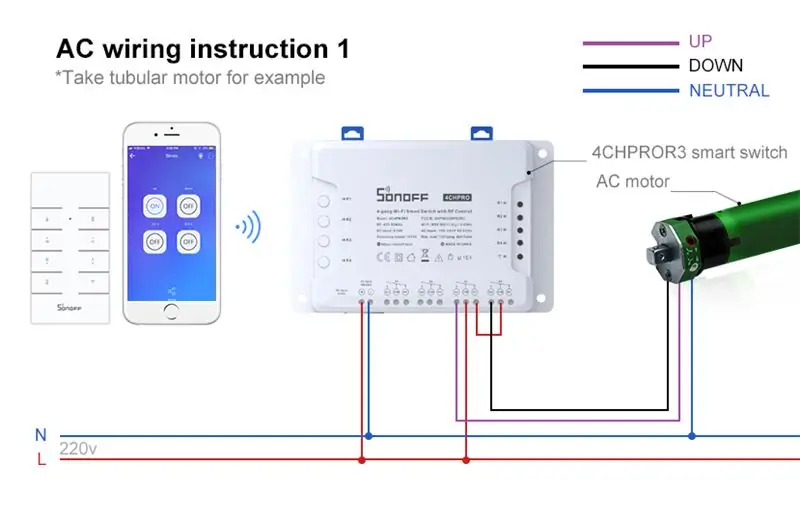
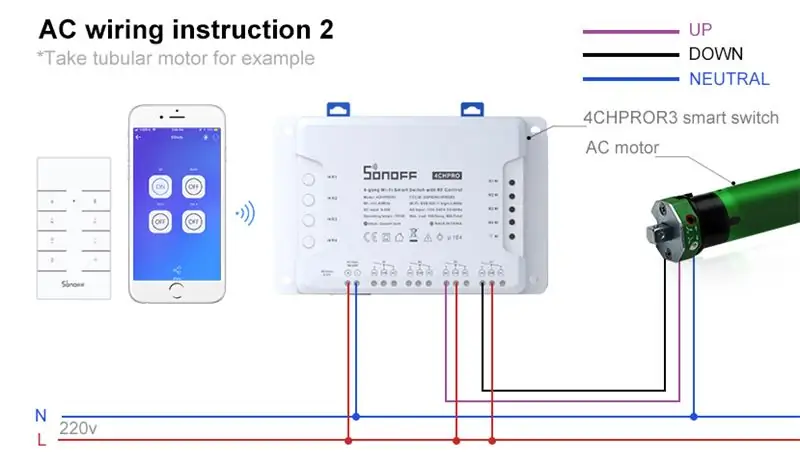
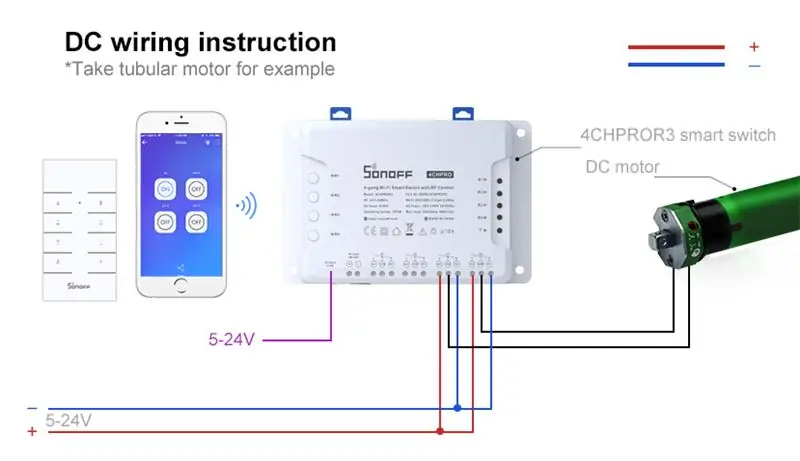
1. ดาวน์โหลด eWeLink APP และลงทะเบียนบัญชี eWeLink ของคุณ โปรดดูที่ DUALR2
2. เชื่อมต่อมอเตอร์มู่ลี่กับ 4CHPOR3 ตามคำแนะนำในการเดินสายไฟด้านบน
คำแนะนำสำหรับการเดินสายไฟฟ้ากระแสสลับ 2: 3. ไม่ว่าวิธีการเดินสายแบบใดสำหรับ 4CHPOR3 คุณไม่จำเป็นต้องย้ายสวิตช์จุ่มบนฮาร์ดแวร์ ต่างจาก 4CHPROR2 เพราะ 4CHPROR3 ให้คุณตั้งค่าโหมดอินเตอร์ล็อคบนแอป eWeLink ได้ง่ายๆ
4. ข้อดีของการเดินสายที่สองมากกว่าครั้งแรกดังนี้:
* ไม่จำเป็นต้องเปิดใช้งานโหมดเชื่อมต่อกัน
*คุณสามารถเปิดใช้งานโหมดนิ้วเพื่อทำให้มู่ลี่ของคุณขึ้นหรือลงได้เป็นเวลา 0.5-3600 วินาที (ตั้งเวลาเป็นทวีคูณของ 0.5) และจะหยุดในบางตำแหน่ง
*มีช่องสัญญาณอีกสองช่องสำหรับเชื่อมต่อหลอดไฟหรืออุปกรณ์อื่นๆ ของคุณ
ขั้นตอนที่ 8: วิธีจับคู่และเพิ่มมู่ลี่ในแอพ EWeLink ของคุณ
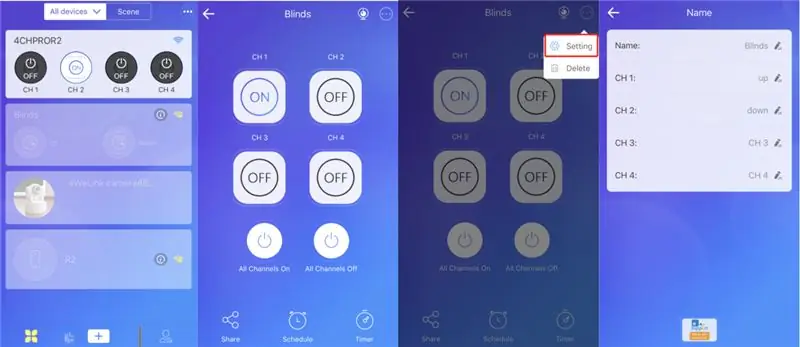
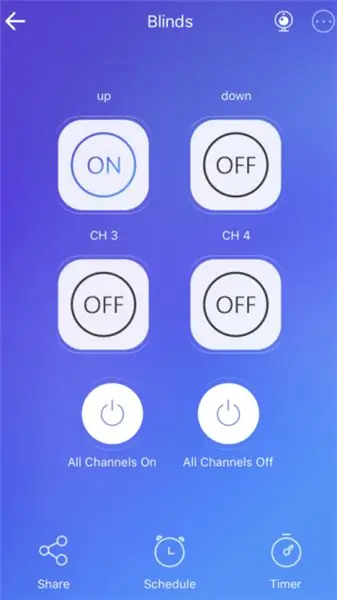
1. เปิด SONOFF 4CHPOR3 ค่าเริ่มต้นจะเข้าสู่โหมดการจับคู่อย่างรวดเร็วระหว่างการใช้งานครั้งแรก หรือกดปุ่มใดๆ เป็นเวลา 5 วินาทีบน 4CHPOR3 จนกว่าไฟ LED ของ Wi-Fi จะเปลี่ยนไปเป็นวงจรสั้นๆ สองครั้งและแฟลชยาวหนึ่งครั้ง
2. เลือกโหมดการจับคู่อย่างรวดเร็วเพื่อจับคู่มอเตอร์มู่ลี่กับ 4CHPOR3 ป้อน Wi-Fi SSID และรหัสผ่านของคุณ ไฟ LED ของ Wi-Fi ติดค้างแสดงว่ามอเตอร์มู่ลี่ของคุณจับคู่กับ 4CHPOR3 ได้สำเร็จ
3. ตั้งชื่อมอเตอร์มู่ลี่ของคุณ ตั้งชื่อแต่ละช่องด้วย เช่น ช่อง 1 สำหรับ "ขึ้น" และช่อง 2 สำหรับ "ลง"
4. ติดมู่ลี่สำเร็จ
ขั้นตอนที่ 9: วิธีตั้งค่ามู่ลี่เพื่อให้ทำงานอัตโนมัติตลอดวันได้อย่างไร
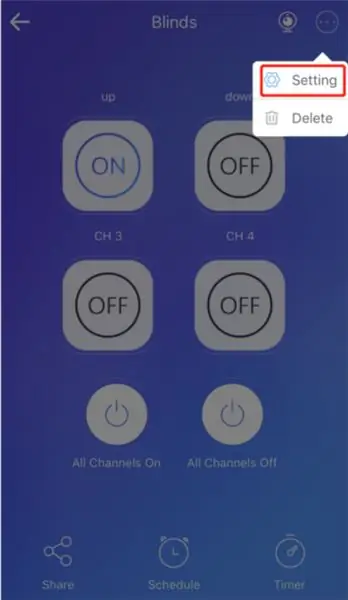
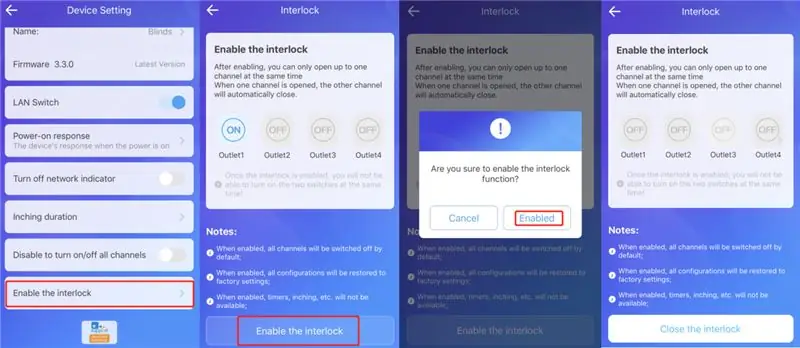
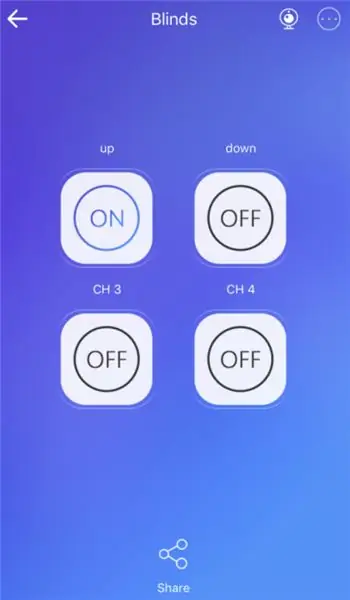
1. ไปที่หน้าควบคุมมู่ลี่แล้วแตะ "การตั้งค่า" ที่มุมขวาบน
2. แตะ "เปิดใช้งานการเชื่อมต่อ" โหมด >> "เปิดใช้งาน"
3. เสร็จแล้ว แตะ “ขึ้น” เพื่อเปิดม่านและ “ลง” เพื่อปิด หรือแตะ “ขึ้น/ลง” เพื่อหยุดที่ตำแหน่งที่ต้องการ
ขั้นตอนที่ 10: วิธีควบคุมมู่ลี่ของคุณด้วยรีโมทคอนโทรล RM433 เมื่อคุณใช้ 4CHPOR3
1. จับคู่ RM433 กับ 4CHPOR3. RM433 วิธีจับคู่:
กดปุ่มที่คุณต้องการจับคู่เป็นเวลา 3 วินาทีบน RM433 จนกว่าไฟ LED สีแดงที่เกี่ยวข้องจะกะพริบอย่างรวดเร็วหนึ่งครั้งแล้วปล่อย จากนั้นกดปุ่มใดปุ่มหนึ่งบน RM433 และไฟ LED สีแดงจะกะพริบอย่างรวดเร็วอีกครั้ง ซึ่งแสดงว่าคุณจับคู่กับ 4CHPOR3 สำเร็จแล้ว
หมายเหตุ: ช่องหนึ่งสามารถเรียนรู้ปุ่มควบคุมระยะไกลได้หนึ่งปุ่ม วิธีการนี้ยังสามารถใช้เพื่อจับคู่ปุ่มรีโมตคอนโทรลอื่นๆ
2. กดปุ่มที่เกี่ยวข้องบน RM433 เพื่อดึงขึ้นหรือลง หรือหยุดที่ตำแหน่งที่ต้องการ
วิธีการหักบัญชี RM433:
กดปุ่มที่คุณต้องการล้างเป็นเวลา 5 วินาทีบน 4CHPOR3 จนกว่าไฟ LED ที่เกี่ยวข้องจะกะพริบอย่างรวดเร็วสองครั้งแล้วปล่อย จากนั้นกดปุ่มสั้นๆ ที่คุณต้องการล้างบน RM433 ไฟ LED สีแดงกะพริบอย่างรวดเร็วหนึ่งครั้งแสดงว่าคุณได้ล้างปุ่มเรียบร้อยแล้ว วิธีนี้สามารถใช้ล้างปุ่มรีโมตคอนโทรลอื่นๆ ได้ด้วย
ขั้นตอนที่ 11: วิธีเชื่อมต่อ TX 2/3-gang กับ Blinds Motor?
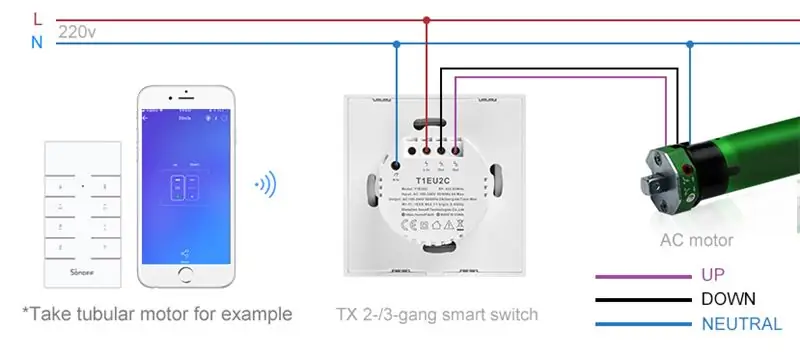
1. ดาวน์โหลด eWeLink APP และลงทะเบียนบัญชี eWeLink ของคุณ โปรดดูที่ DUALR2
2. เชื่อมต่อมอเตอร์มู่ลี่และ TX 2-/3-gang ตามคำแนะนำในการเดินสายไฟด้านบน
ขั้นตอนที่ 12: วิธีจับคู่และเพิ่มมู่ลี่ในแอพ EWeLink ของคุณ
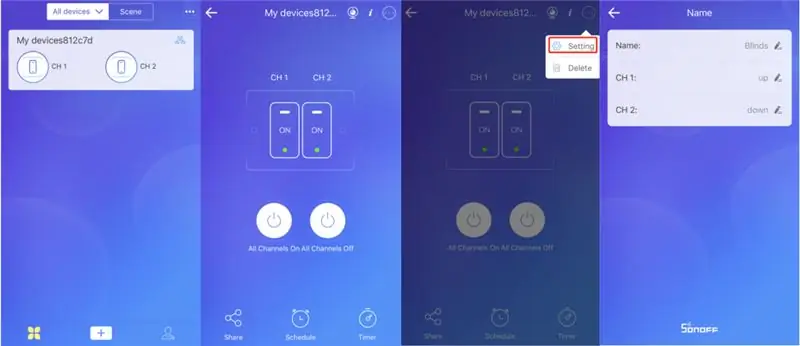
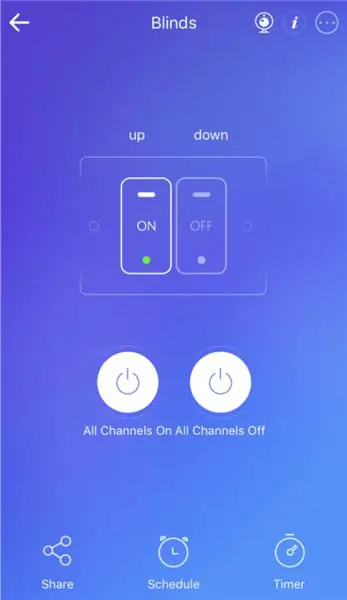
1. เปิด TX 2-/3-gang โดยค่าเริ่มต้นจะเข้าสู่โหมดการจับคู่อย่างรวดเร็วระหว่างการใช้งานครั้งแรก หรือคุณสามารถกดปุ่มใดก็ได้เป็นเวลา 5 วินาทีบน TX จนกว่าไฟ LED ของ Wi-Fi จะเปลี่ยนเป็นวงจรสั้นสองครั้งและแฟลชยาวหนึ่งครั้ง
2. เลือกโหมดการจับคู่อย่างรวดเร็วเพื่อจับคู่มอเตอร์มู่ลี่กับ TX 2-/3-gang ป้อน Wi-Fi SSID และรหัสผ่านของคุณ ไฟ LED ของ Wi-Fi ติดค้างแสดงว่ามอเตอร์มู่ลี่ของคุณจับคู่กับ TX 2-/3-gang ได้สำเร็จ
3. ตั้งชื่อมอเตอร์มู่ลี่ของคุณ ตั้งชื่อแต่ละช่องด้วย เช่น ช่อง 1 สำหรับ "ขึ้น" และช่อง 2 สำหรับ "ลง"
4. ติดมู่ลี่สำเร็จ
ขั้นตอนที่ 13: วิธีตั้งค่ามู่ลี่เพื่อให้ทำงานอัตโนมัติตลอดวันได้อย่างไร
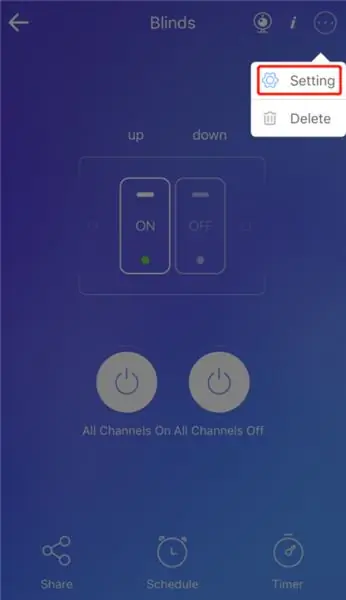
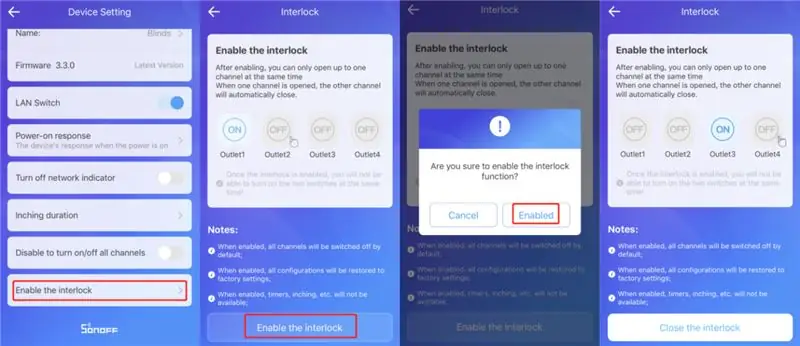
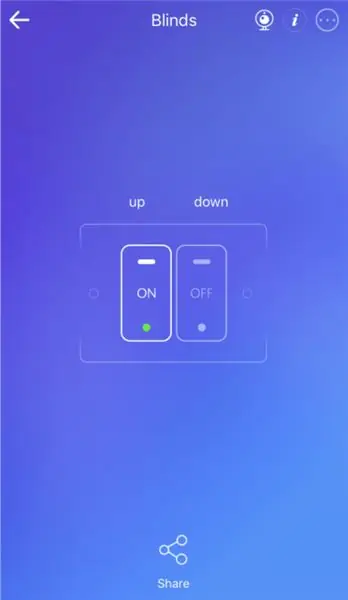
1. ไปที่หน้าควบคุมมู่ลี่แล้วแตะ "การตั้งค่า" ที่มุมขวาบน
2. แตะ "เปิดใช้งานการเชื่อมต่อ" โหมด >> "เปิดใช้งาน"
3. เสร็จแล้ว แตะ “ขึ้น” เพื่อเปิดม่านและ “ลง” เพื่อปิด หรือแตะ “ขึ้น/ลง” เพื่อหยุดที่ตำแหน่งที่ต้องการ
ขั้นตอนที่ 14: วิธีควบคุมมู่ลี่ของคุณด้วย RM433 เมื่อใช้ TX 2-/3-gang
1. จับคู่ RM433 กับ TX 2-/3-gang
วิธีจับคู่ RM433:
กดปุ่มสัมผัสที่คุณต้องการจับคู่ค้างไว้จนกว่าคุณจะได้ยินเสียง "บี๊บ" แล้วปล่อย จากนั้นกดปุ่มที่เกี่ยวข้องบน RM433 แล้วคุณจะได้ยินเสียง "บี๊บ" อีกครั้งหลังจากจับคู่สำเร็จ สามารถจับคู่ปุ่มอื่นๆ ได้ด้วยวิธีนี้
2. กดปุ่มที่เกี่ยวข้องบน RM433 เพื่อดึงขึ้นหรือลง หรือหยุดที่ตำแหน่งที่ต้องการ
วิธีการหักบัญชี RM433:
กดปุ่มสัมผัสที่คุณต้องการล้างค้างไว้จนกว่าคุณจะได้ยินเสียง "บี๊บ" สองครั้งแล้วปล่อย จากนั้นกดปุ่มที่เกี่ยวข้องบน RM433 แล้วคุณจะได้ยินเสียง "บี๊บ" อีกครั้งหลังจากล้างข้อมูลสำเร็จ สามารถล้างปุ่มอื่นๆ ได้ด้วยวิธีนี้
บทสรุป:
ในบทความนี้ มีวิธีแก้ปัญหา DIY ที่สมบูรณ์สองสามข้อเพื่อแนะนำให้คุณมีม่านบังตาแบบเป็นขั้นเป็นตอนโดยไม่ต้องเปลี่ยนการตั้งค่ามู่ลี่ทั้งหมด - SONOFF สวิตช์อัจฉริยะ รวมถึง - DUALR2, 4CHPROR2, 4CHPOR3 และ TX 2-gang/3-gang และรีโมทคอนโทรล RM433 โดยรวมแล้ว ไม่ว่ารูปแบบใดของสวิตช์อัจฉริยะของ SONOFF ด้านบนที่คุณใช้สำหรับม่านบังตาอัจฉริยะของคุณ คู่มือโดยละเอียดจะช่วยให้คุณมีสายไฟและวิธีการติดตั้งที่ชัดเจน ซึ่งจะทำให้คุณสามารถทำให้ม่านม้วน/มู่ลี่ใบ้ของคุณเป็นแบบอัตโนมัติได้อย่างง่ายดาย
แนะนำ:
ทำ DIY Sonoff Smart Switch ใช้แอพ Android: 11 ขั้นตอน

สร้าง DIY Sonoff Smart Switch ใช้แอพ Android: Sonoff คืออะไร Sonoff เป็นอุปกรณ์สวิตช์อัจฉริยะสำหรับ Smart Home ที่พัฒนาโดย ITEAD หนึ่งในอุปกรณ์ที่ยืดหยุ่นและราคาไม่แพงที่สุดจากกลุ่มผลิตภัณฑ์ดังกล่าว ได้แก่ Sonoff Basic และ Sonoff mini เหล่านี้เป็นสวิตช์ที่เปิดใช้งาน Wi-Fi ซึ่งใช้ชิปที่ยอดเยี่ยม ESP8266/E
Sonoff Basic & Sonoff RF - บทช่วยสอนที่สมบูรณ์: 16 ขั้นตอน

Sonoff Basic & Sonoff RF - บทช่วยสอน สมบูรณ์: O Sonoff é uma linha de projetados para automação residencial e predial. O Sonoff Basic e RF podem ser alimentado com tenão de 90 a 250v AC, sua saída a relé suporta corrente de até 10A, wi-fi integrado de 2.4GHz, o Sonoff RF con
วิธีสร้างเครื่องวัดความเร็วลมของคุณเองโดยใช้ Reed Switches, Hall Effect Sensor และบางส่วนใน Nodemcu - ส่วนที่ 2 - ซอฟต์แวร์: 5 ขั้นตอน (พร้อมรูปภาพ)

วิธีสร้างเครื่องวัดความเร็วลมของคุณเองโดยใช้ Reed Switches, Hall Effect Sensor และบางส่วนใน Nodemcu - ส่วนที่ 2 - ซอฟต์แวร์: บทนำ นี่เป็นภาคต่อของโพสต์แรก "วิธีสร้างเครื่องวัดความเร็วลมของคุณเองโดยใช้ Reed Switches, Hall Effect Sensor และเรื่องที่สนใจบางส่วน บน Nodemcu - ส่วนที่ 1 - ฮาร์ดแวร์" - ที่จะแสดงวิธีการประกอบความเร็วลมและการวัดทิศทาง
วิธีสร้างเครื่องวัดความเร็วลมของคุณเองโดยใช้ Reed Switches, Hall Effect Sensor และเศษเล็กเศษน้อยบน Nodemcu - ส่วนที่ 1 - ฮาร์ดแวร์: 8 ขั้นตอน (พร้อมรูปภาพ)

วิธีสร้างเครื่องวัดความเร็วลมของคุณเองโดยใช้ Reed Switches, Hall Effect Sensor และเศษเล็กเศษน้อยบน Nodemcu - ส่วนที่ 1 - ฮาร์ดแวร์: บทนำตั้งแต่ฉันเริ่มต้นด้วยการศึกษา Arduino และ Maker Culture ฉันชอบที่จะสร้างอุปกรณ์ที่มีประโยชน์โดยใช้เศษขยะและเศษวัสดุ เช่น ฝาขวด ชิ้นส่วนของ PVC กระป๋องเครื่องดื่ม ฯลฯ ฉันชอบที่จะให้วินาที ชีวิตของชิ้นส่วนใด ๆ หรือคู่ใด ๆ
True Bypass Guitar Effect Looper Station ที่ตั้งโปรแกรมได้โดยใช้ Dip Switches: 11 ขั้นตอน

True Bypass Guitar Effect Looper Station ที่ตั้งโปรแกรมได้โดยใช้ Dip Switches: ฉันเป็นคนที่คลั่งไคล้กีตาร์และเป็นนักเล่นอดิเรก โปรเจ็กต์ส่วนใหญ่ของฉันเกิดขึ้นจากอุปกรณ์เกี่ยวกับกีตาร์ ฉันสร้างแอมป์ของตัวเองและแป้นเหยียบเอฟเฟกต์บางอย่าง ในอดีตฉันเล่นในวงดนตรีเล็กๆ และโน้มน้าวตัวเองว่าฉันต้องการเพียงแอมป์ที่มีเ
